win11怎么老自动重启 win11总是自动关机重启如何解决
更新时间:2022-06-09 14:16:45作者:huige
相信很多用户在升级到win11系统之后,总是会碰到各种问题,比如常见的就是老会自动重启,每次关机之后就有重启开启,这样就无法正常关机,这该怎么办呢,针对win11总是自动关机重启这个问题,本文这就给大家带来详细的解决方法吧。
具体步骤如下:
1、首先我们在搜索框中搜索并打开“控制面板”;
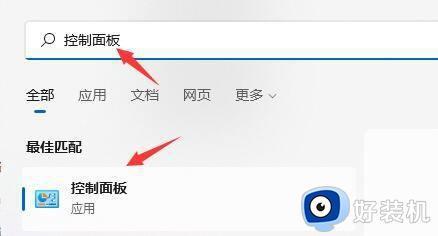
2、然后选择控制面板之中的“系统和安全”;
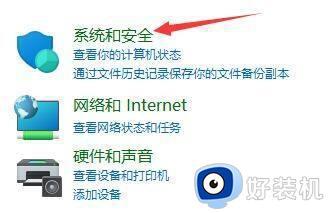
3、接着点击“系统”选项进入;
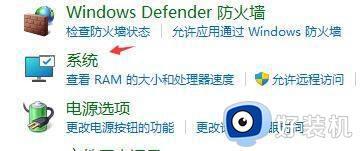
4、打开系统选项后,点击相关链接右侧的“高级系统设置”;
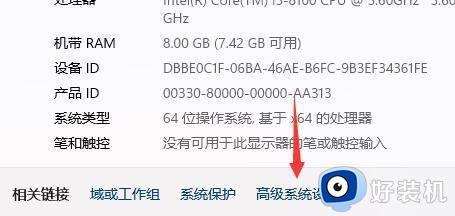
5、接下来选中启动和故障恢复中的“设置”;
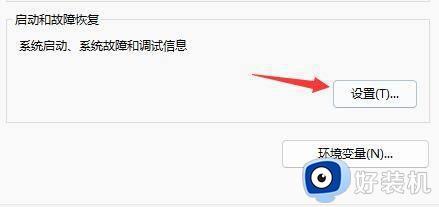
6、最后取消“自动重新启动”即可。
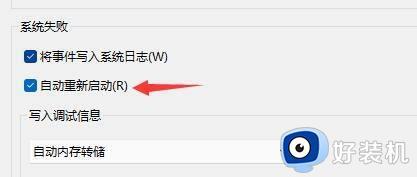
关于win11怎么老自动重启的详细解决方法就给大家讲述到这里了,有遇到相同情况的话,可以学习上面的方法来进行操作吧。
win11怎么老自动重启 win11总是自动关机重启如何解决相关教程
- win11总是自动关机重启怎么回事 win11系统老是关机自动重启如何解决
- Win11关机后自动重启怎么解决 Win11关机后自动重启原因分析
- windows11点关机为啥会重启的解决方法 win11怎么修复关机自动重启的问题
- win11关机两秒后自动开机怎么解决 win11电脑关机后自动重启的修复方法
- win11老是自动重启怎么办 win11系统总是无故重启修复方法
- win11电脑不定时重启什么原因 win11老是自动重启的修复方法
- 如何解决win11关机后自动重启问题 win11关机后自动重启的解决方法
- win11关机立马又自动重启如何解决 Win11电脑关机又自动重启的修复方法
- win11为什么一关机就立马自动重启 win11一关机就立马自动重启的两种解决方法
- win11自动黑屏重启怎么办 win11黑屏重启转圈解决方法
- win11家庭版右键怎么直接打开所有选项的方法 win11家庭版右键如何显示所有选项
- win11家庭版右键没有bitlocker怎么办 win11家庭版找不到bitlocker如何处理
- win11家庭版任务栏怎么透明 win11家庭版任务栏设置成透明的步骤
- win11家庭版无法访问u盘怎么回事 win11家庭版u盘拒绝访问怎么解决
- win11自动输入密码登录设置方法 win11怎样设置开机自动输入密登陆
- win11界面乱跳怎么办 win11界面跳屏如何处理
win11教程推荐
- 1 win11安装ie浏览器的方法 win11如何安装IE浏览器
- 2 win11截图怎么操作 win11截图的几种方法
- 3 win11桌面字体颜色怎么改 win11如何更换字体颜色
- 4 电脑怎么取消更新win11系统 电脑如何取消更新系统win11
- 5 win10鼠标光标不见了怎么找回 win10鼠标光标不见了的解决方法
- 6 win11找不到用户组怎么办 win11电脑里找不到用户和组处理方法
- 7 更新win11系统后进不了桌面怎么办 win11更新后进不去系统处理方法
- 8 win11桌面刷新不流畅解决方法 win11桌面刷新很卡怎么办
- 9 win11更改为管理员账户的步骤 win11怎么切换为管理员
- 10 win11桌面卡顿掉帧怎么办 win11桌面卡住不动解决方法
